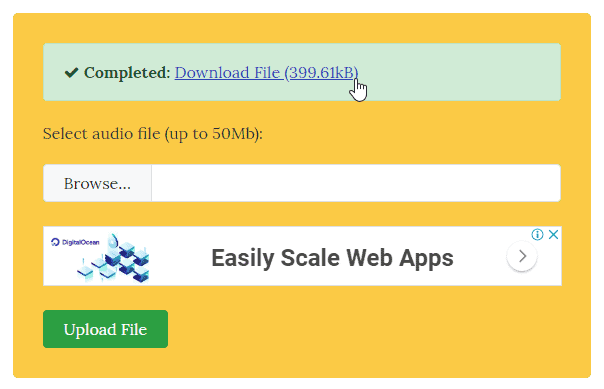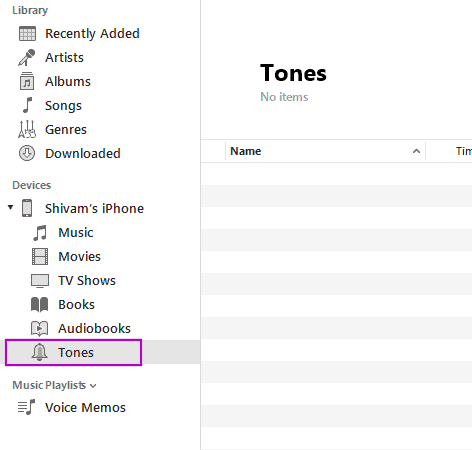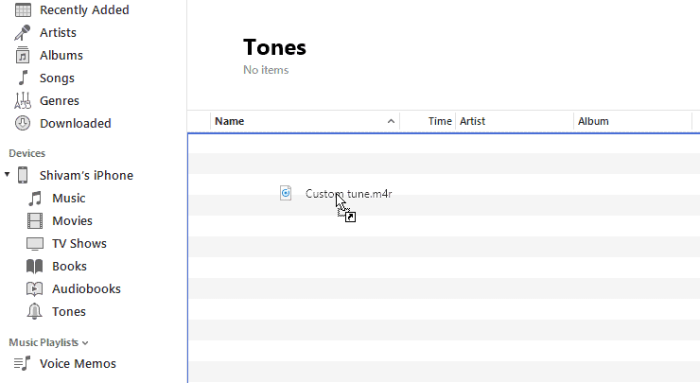Apple'i iPhone'i on eelsalvestatud mõned head helinad. Vaikimisi helin (Avamine) ja selle veidi segatud variant (Reflection) kõlavad suurepäraselt, kuid oma laulu või viisi seadmine telefoni helinaks on hoopis teine rõõm.
Kuigi Android-seadmes on allalaaditud kolmanda osapoole meloodia helinaks seadistamine üsna lihtne, on see iPhone'i puhul täiesti vastupidine. Kui soovite määrata .mp3-faili iPhone'is helinaks, peate esmalt teisendama faili .m4r-vormingusse ja seejärel oma arvutist iTunes'i abil oma iPhone'i üle kandma.
Kuidas määrata .mp3-fail oma iPhone'is helinaks
- Ava m4ronline tööriista oma arvuti veebibrauseris.
- Klõpsake nuppu Sirvige nupp » valige .mp3-fail, mille soovite helinaks määrata » ja seejärel vajutage nuppu Faili üles laadima nuppu.
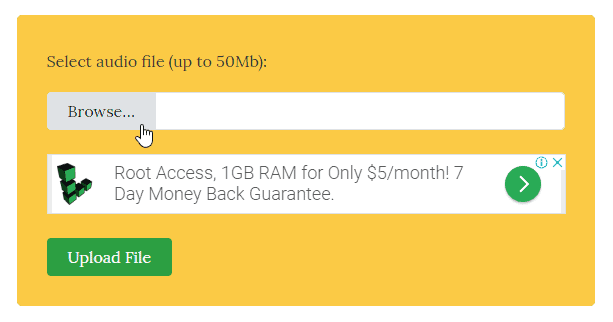 └ Märkus: Veenduge, et .mp3-faili pikkus ei ületaks 40 sekundit, vastasel juhul ei luba iTunes teil faili oma iPhone'i helinana edastada.
└ Märkus: Veenduge, et .mp3-faili pikkus ei ületaks 40 sekundit, vastasel juhul ei luba iTunes teil faili oma iPhone'i helinana edastada. - Pärast faili üleslaadimist andke tööriistale m4ronline mõni sekund aega, et mp3-fail m4r-vormingusse teisendada. Kui see on tehtud, saate a Laadige fail alla link samal lehel (vt pilti allpool), klõpsake seda linki, et laadida alla konverteeritud .m4r-fail.
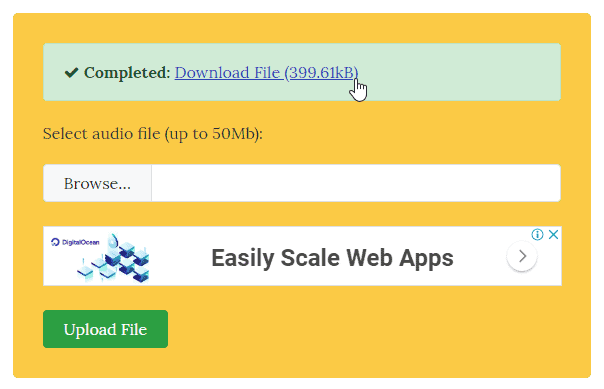
- Ühendage oma iPhone USB-kaabli abil arvutiga ja avage iTunes.
- Otsige üles oma iPhone iTunes'i jaotises Seadmed ja klõpsake nuppu Toonid.
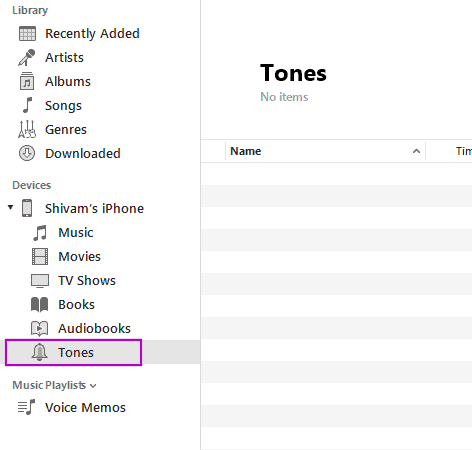
- Nüüd lohistage .m4r-fail mille me ülaltoodud sammus 3 alla laadisime jaotises Toonid(tühjade ridadega) iTunes'is.
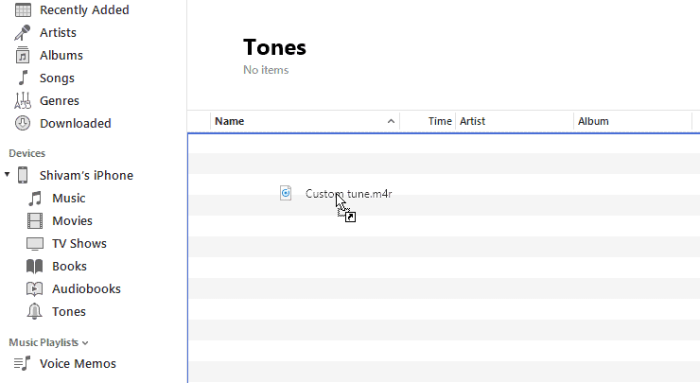
- Kui helin on teie iPhone'i edukalt üle kantud, ühendage see arvuti küljest lahti.
- Nüüd avatud Seaded rakendus oma iPhone'is » valige Helid ja haptika » valige Helinad ja peaksite siin nägema oma kohandatud helinat. Valige see, et määrata see oma telefoni helinaks.
see on kõik.

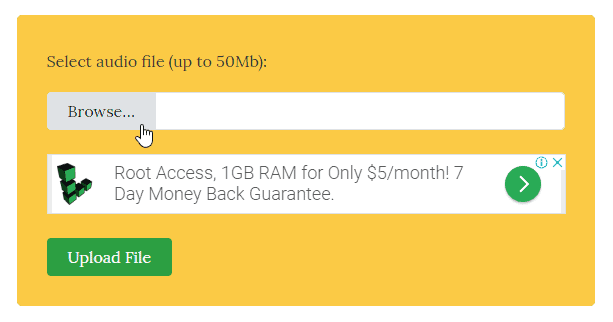 └ Märkus: Veenduge, et .mp3-faili pikkus ei ületaks 40 sekundit, vastasel juhul ei luba iTunes teil faili oma iPhone'i helinana edastada.
└ Märkus: Veenduge, et .mp3-faili pikkus ei ületaks 40 sekundit, vastasel juhul ei luba iTunes teil faili oma iPhone'i helinana edastada.